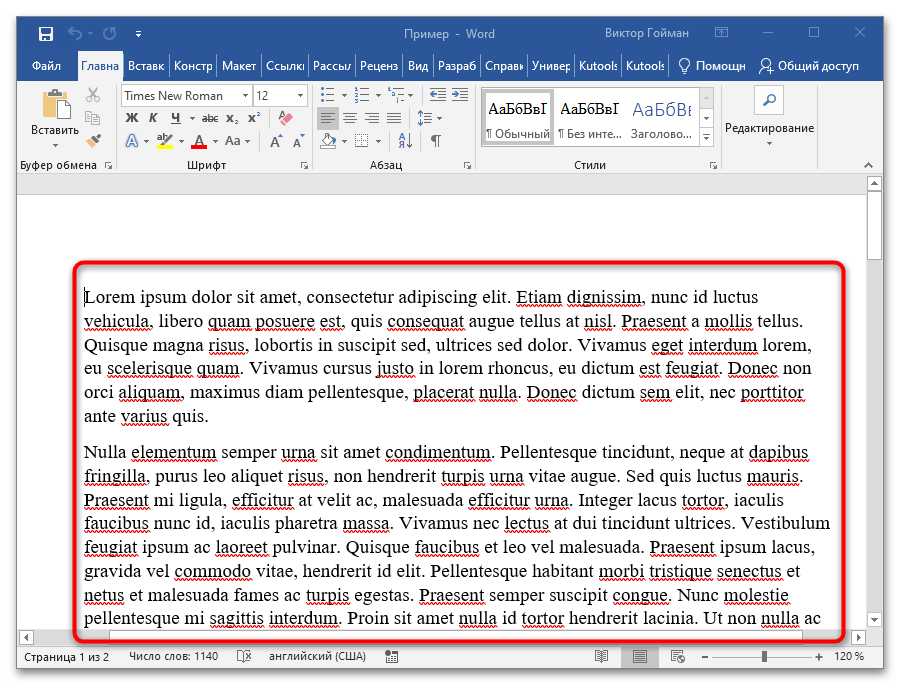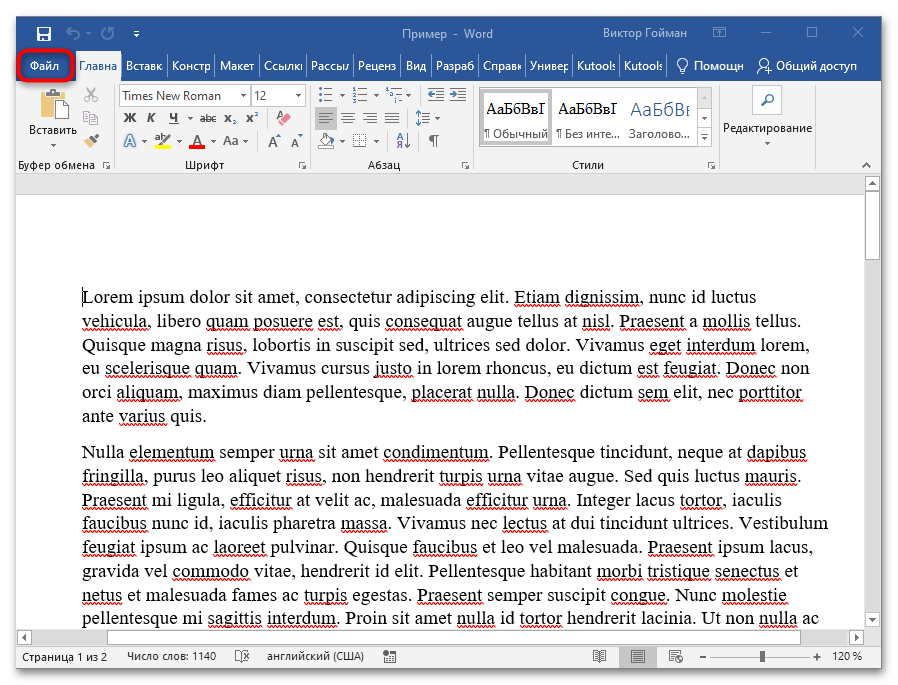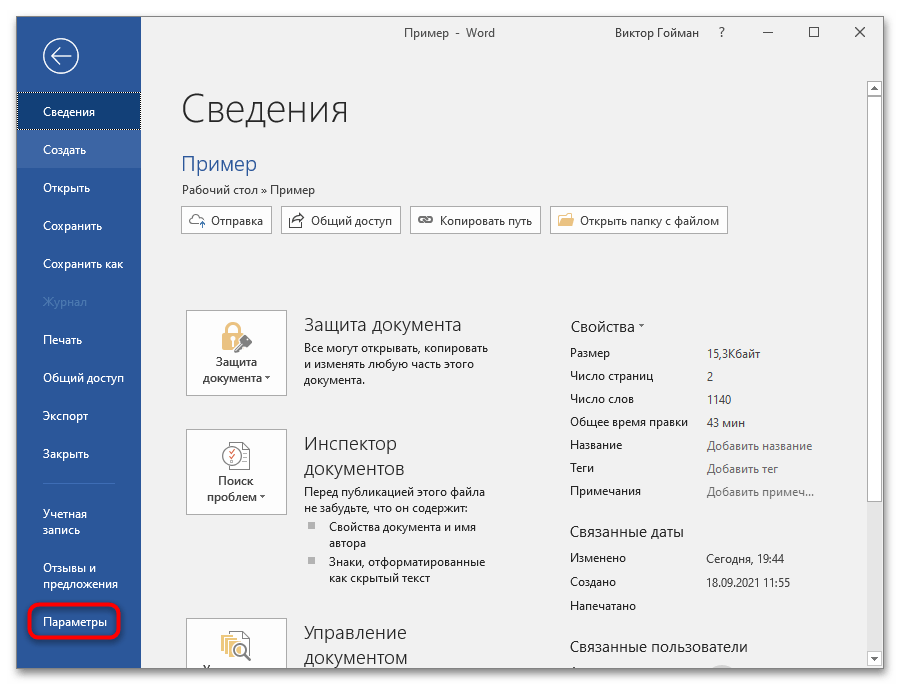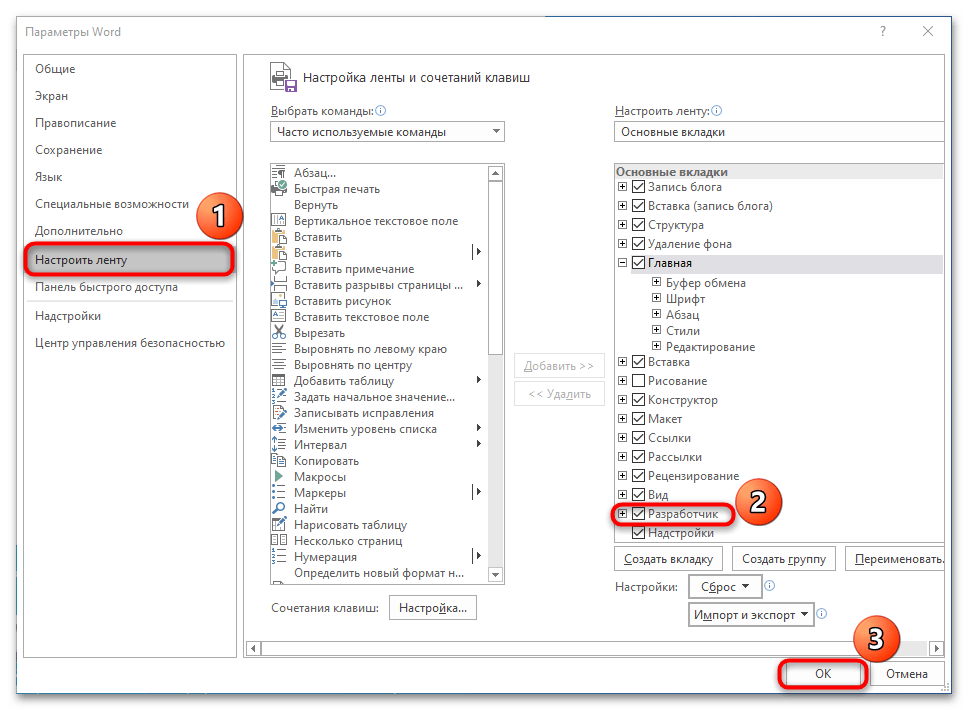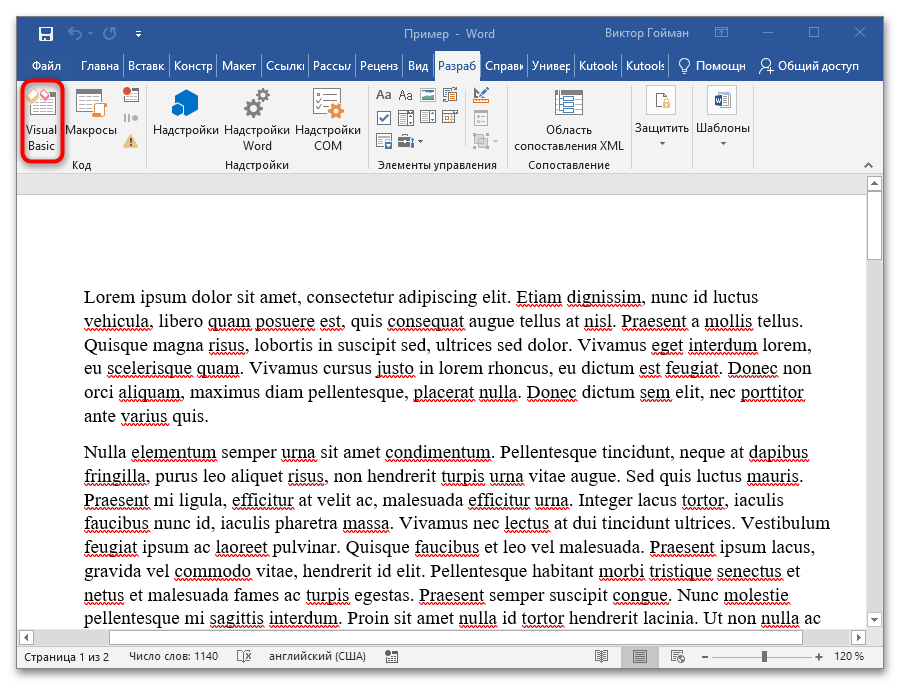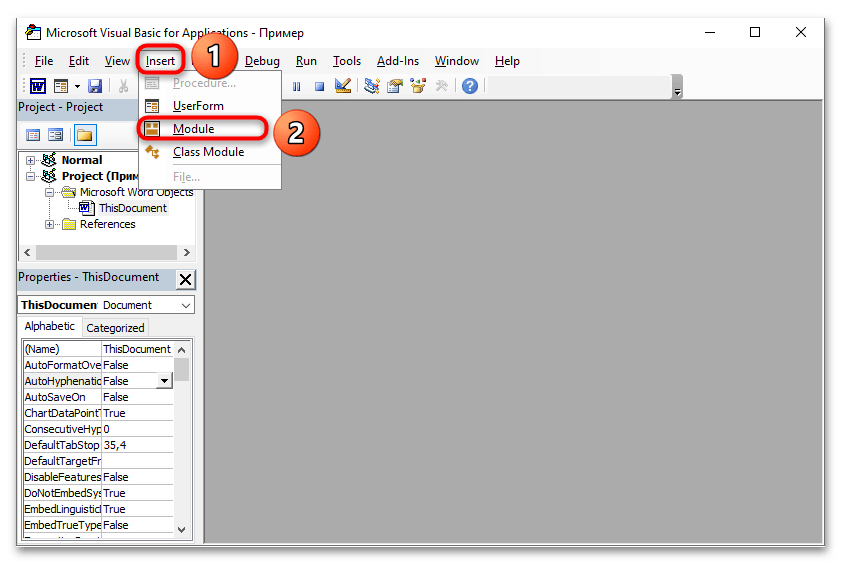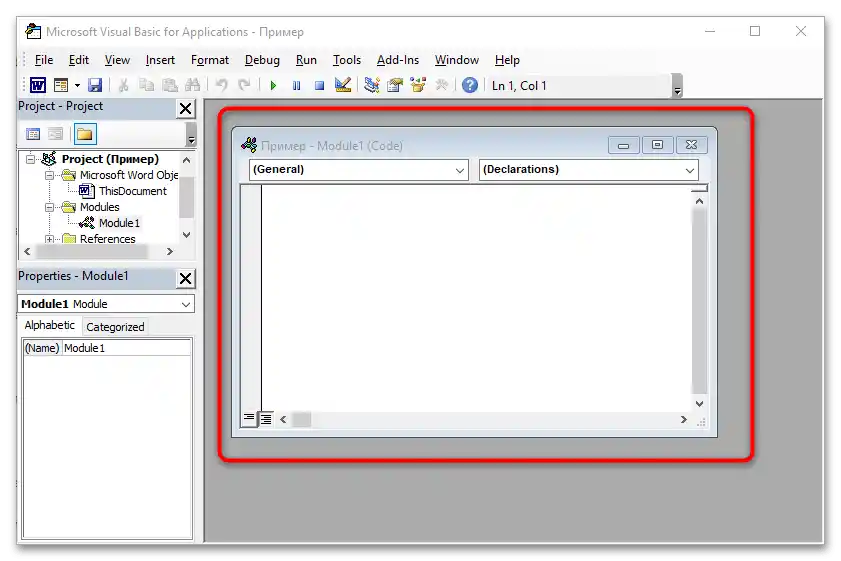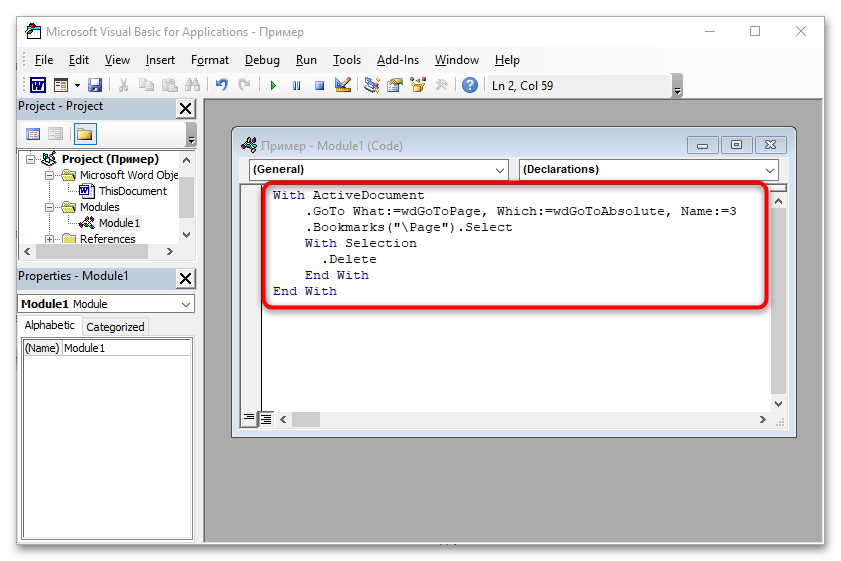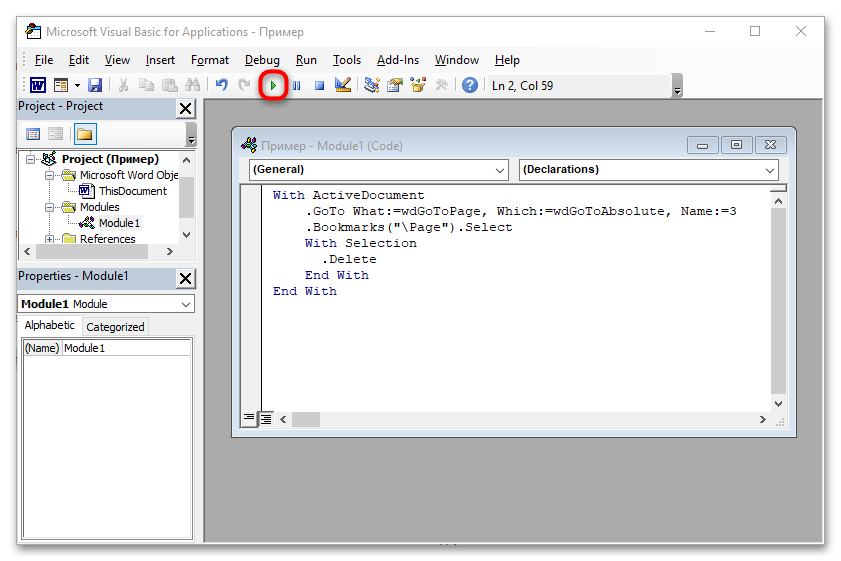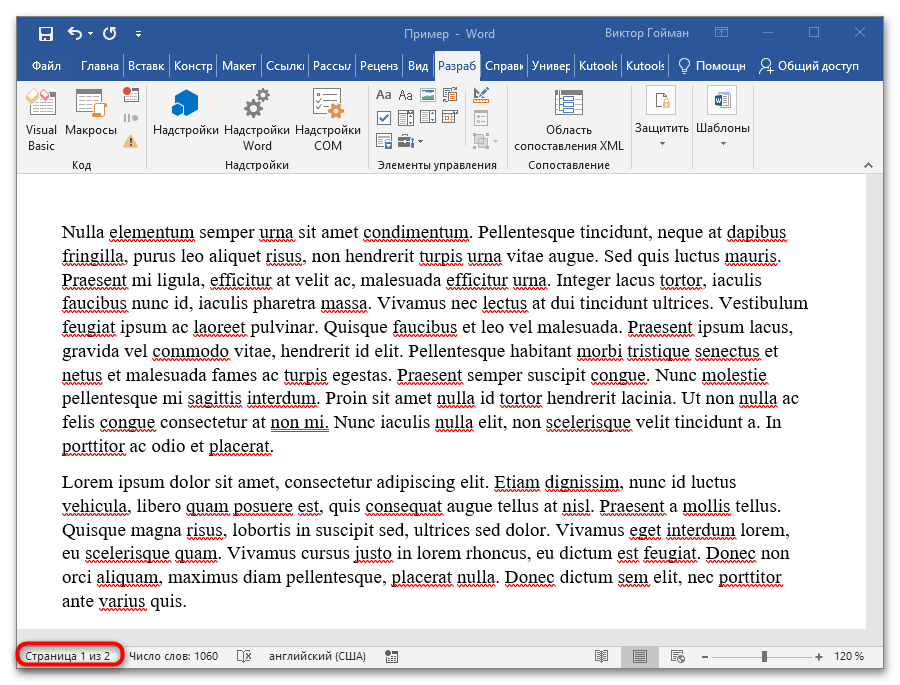Zawartość:
Ważne! Problem z pustymi stronami w Microsoft Word związany jest z niewidocznymi symbolami formatowania, które program stosuje do tworzenia akapitów i przerw. W materiale omówiono rozwiązanie problemu zarówno z czystymi, na pierwszy rzut oka, stronami, jak i z kartkami, na których znajdują się tekst lub inne dane.
Metoda 1: Narzędzia Microsoft Word
Usunięcie strony w dokumencie Word można wykonać na różne sposoby. Wszystko zależy od sytuacji, a w każdej z nich pomogą określone możliwości edytora tekstu.
Opcja 1: Strona z tekstem
Jeśli na stronie znajduje się tekst lub inne dane, takie jak grafika i tabele, najłatwiej jest ją usunąć. W tym celu postępuj zgodnie z poniższą instrukcją krok po kroku:
- Otwórz plik, w którym chcesz usunąć niepotrzebną stronę.
- Przejdź do strony, którą chcesz usunąć lub przenieść.
- Przenieś kursor do lewego górnego rogu dokumentu i przytrzymaj lewy przycisk myszy.
- Przeciągnij kursor po przekątnej do prawego dolnego rogu strony lub do akapitu, który chcesz pozostawić. Puść lewy przycisk myszy.
- Kliknij prawym przyciskiem myszy i wybierz z menu kontekstowego "Wytnij", jeśli informacja będzie potrzebna do wklejenia w innym miejscu, lub po prostu naciśnij klawisz "Backspace" lub "Delete", aby całkowicie usunąć fragment tekstu i stronę.
- W dokumencie jest o jedną stronę mniej.
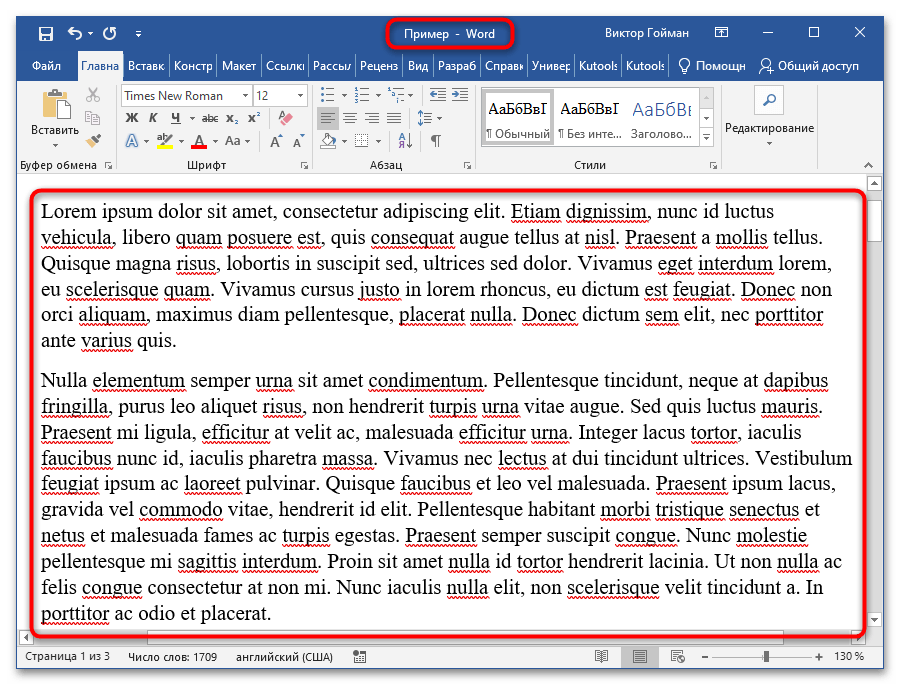
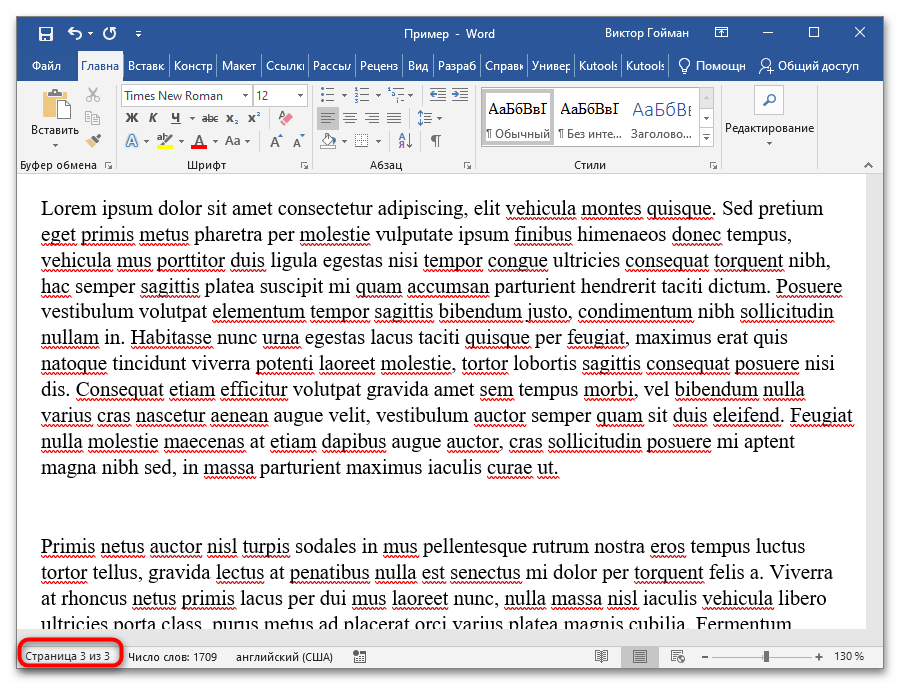
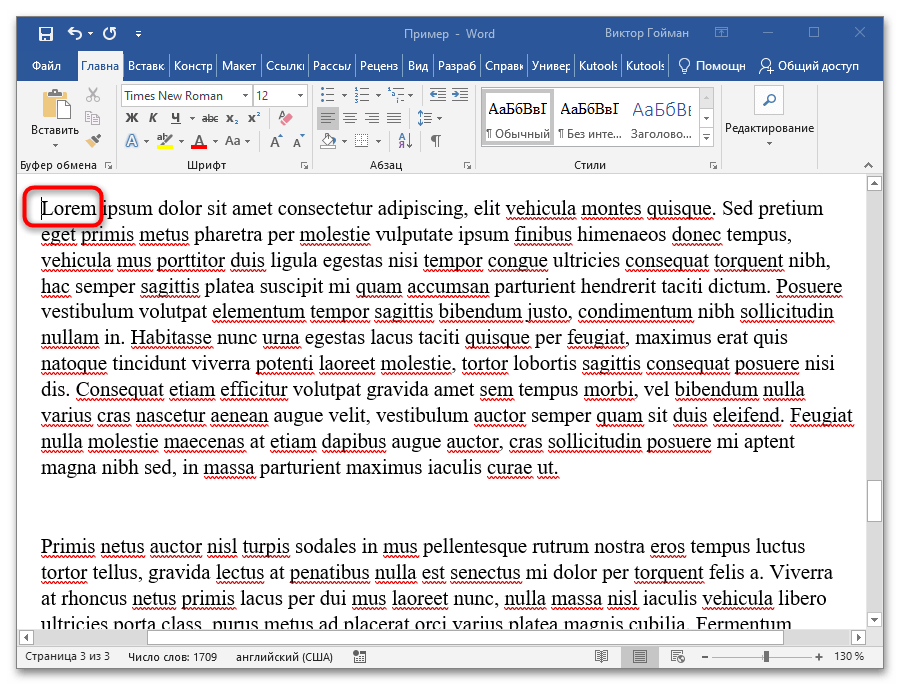
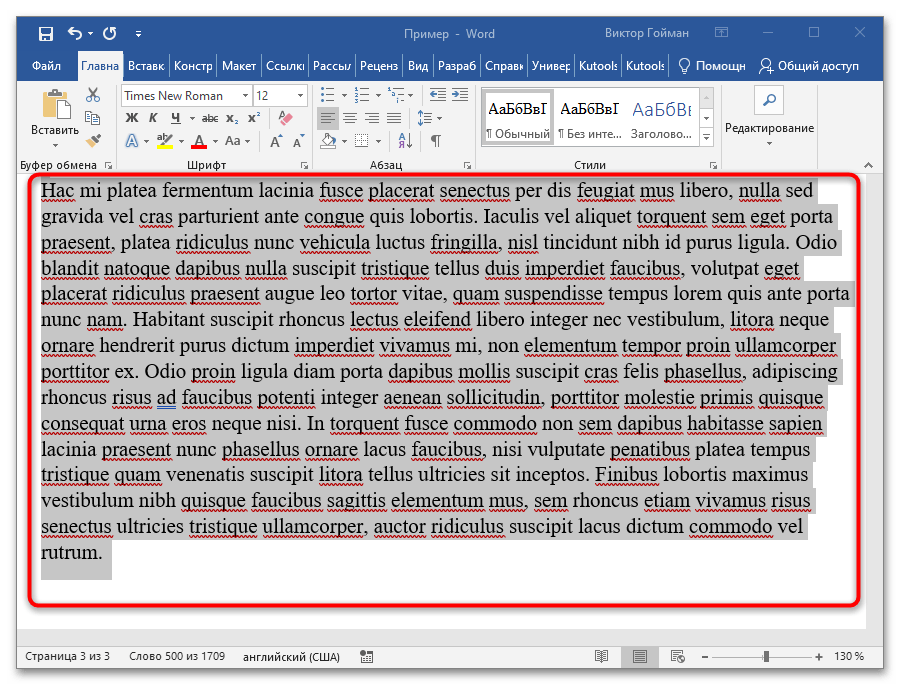
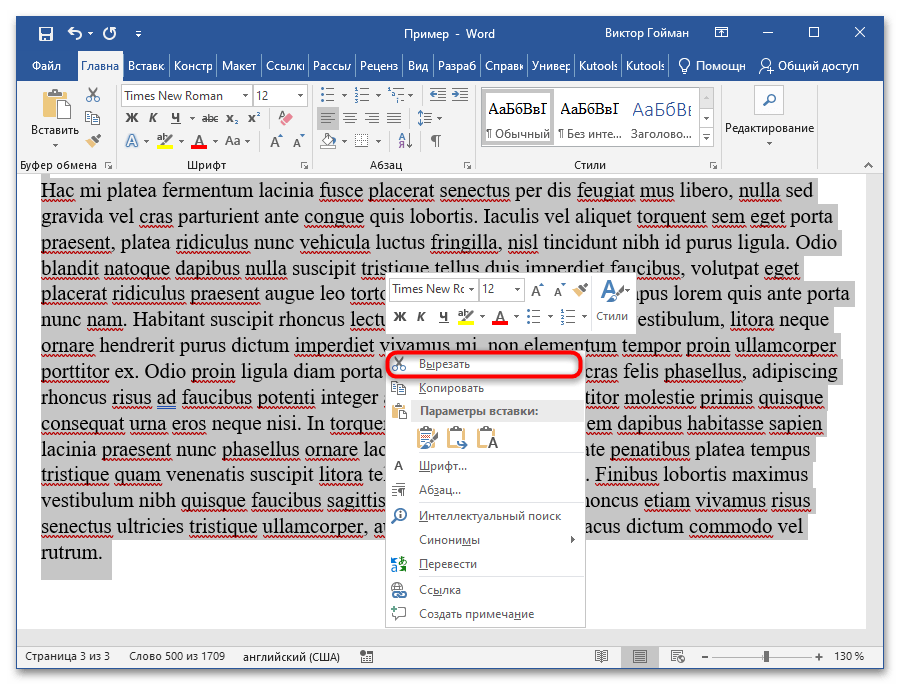
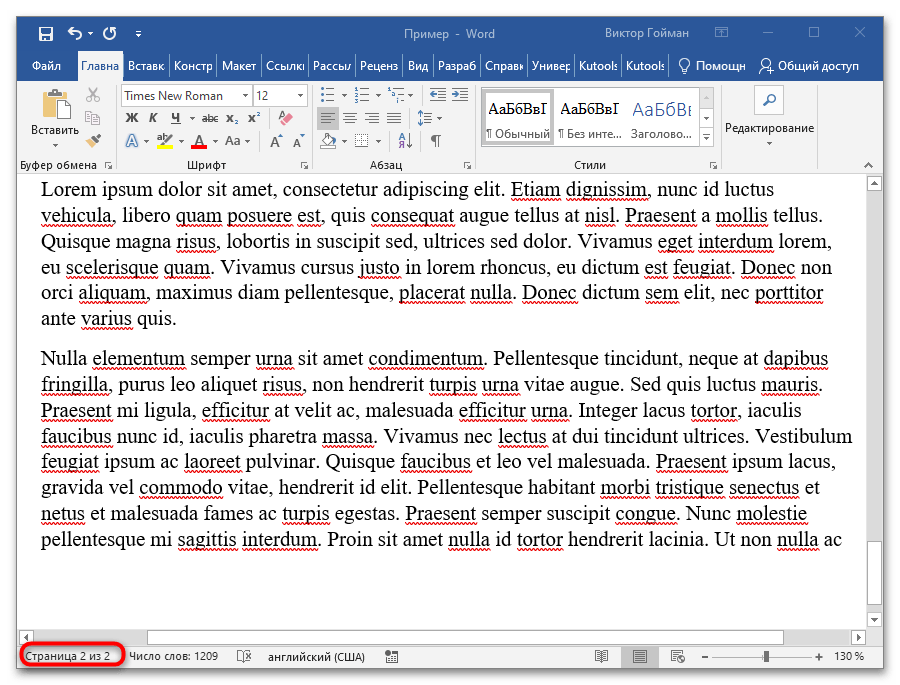
Metoda ta nadaje się nie tylko do stron z danymi, ale także do stron, które wydają się puste.Ukryte znaki można również wyróżnić, ale wygodniej jest to zrobić inną metodą, która zostanie omówiona dalej.
Opcja 2: Pusta strona
Czasami użytkownicy tworzą nowe strony, aby formować sekcje dokumentu, wstawiając wiele akapitów między stronami z danymi. W późniejszym czasie może być konieczne usunięcie pustych stron. Należy działać w sposób analogiczny do pierwszego przypadku, ale z aktywacją jednej funkcji Microsoft Word — "Pokaż wszystkie znaki":
- Otwórz dokument Word, w którym chcesz usunąć pustą stronę, i przejdź do niej.
- Będąc na karcie "Strona główna", w sekcji "Akapit" kliknij ikonę "¶".
- Wszystkie ukryte znaki w dokumencie zostaną wyświetlone. Spacje staną się punktami rozdzielającymi, a przejście do nowego akapitu będzie oznaczone tym symbolem "¶".
- Na pustej stronie zaznacz lewym przyciskiem myszy wszystkie znaki przejścia do nowego wiersza "¶".
- Naciśnij klawisz "Backspace" lub "Delete", aby usunąć ukryte znaki i tym samym wyciąć stronę. Wynik pokazano na zrzucie ekranu. Pozostały dwie strony z tekstem.
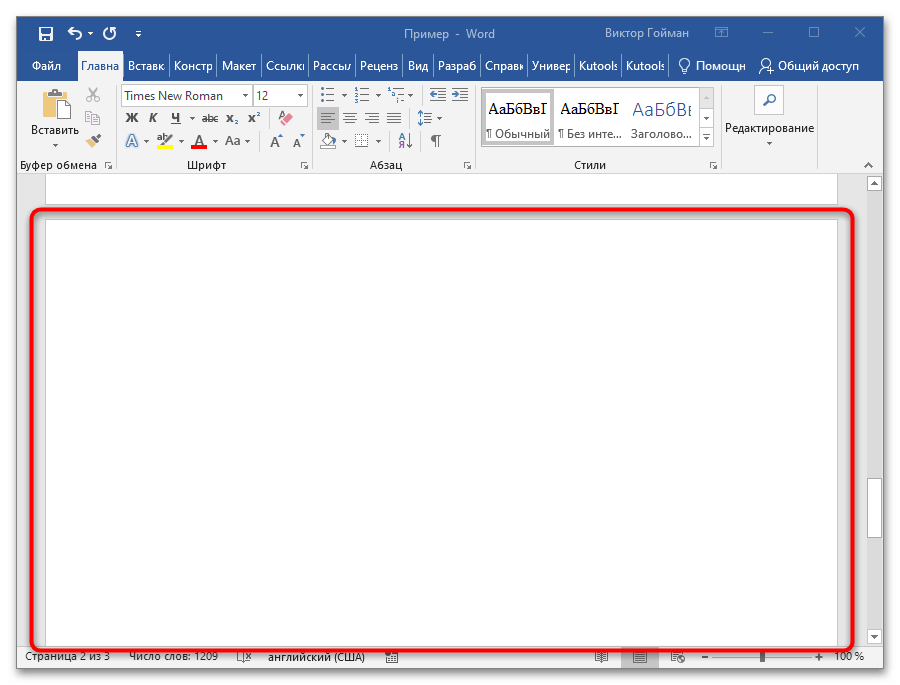
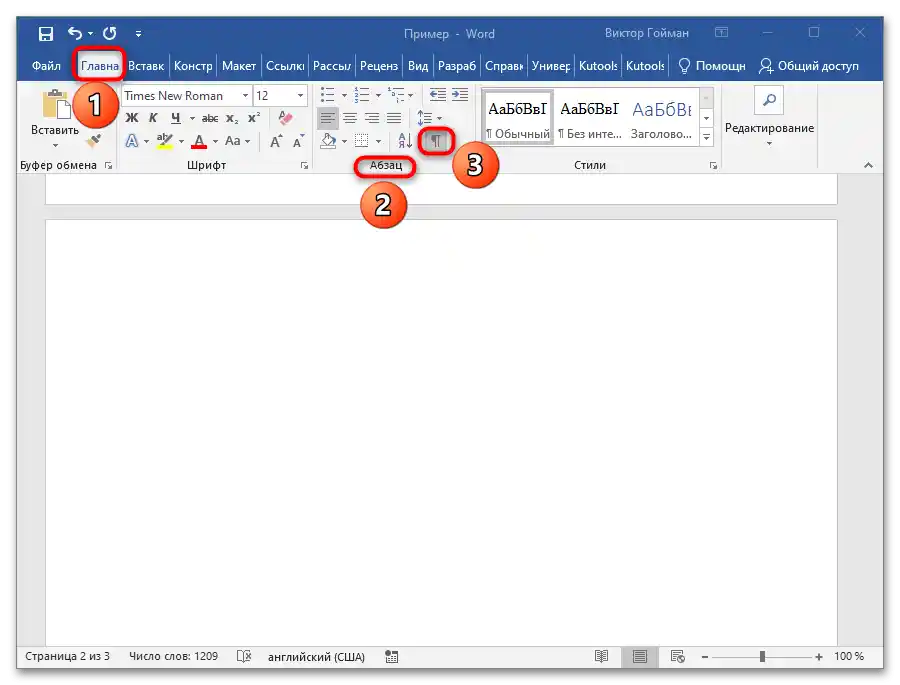
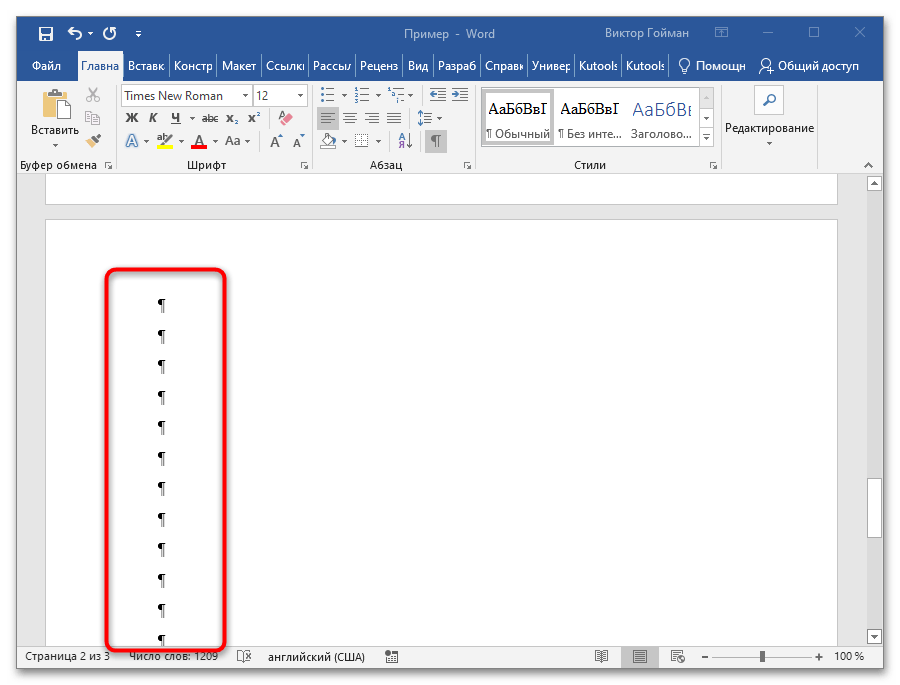
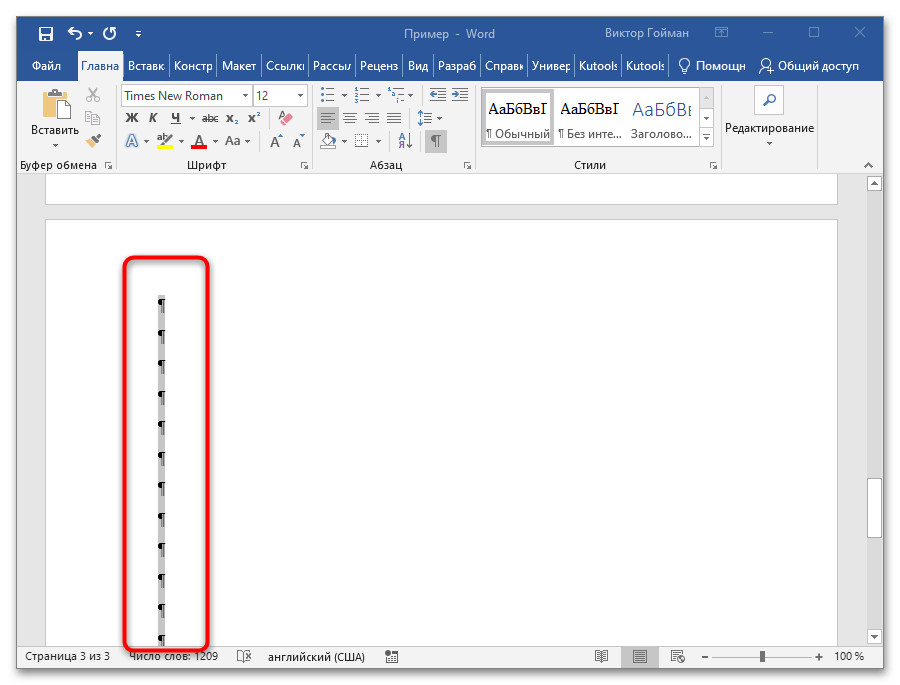
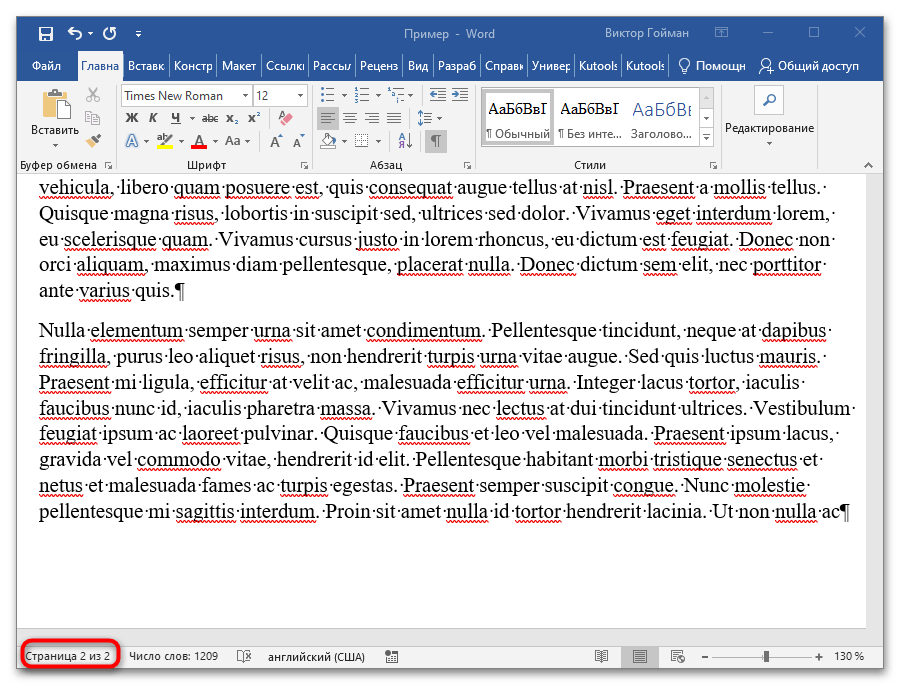
W ten prosty sposób można szybko usunąć niepotrzebny pusty arkusz w dokumencie Word. Jeśli znajduje się on na końcu pliku, to prawdopodobnie nacisnąłeś klawisz "Enter" po ostatnim akapicie tekstu. Aby go wyciąć, wystarczy przejść na koniec dokumentu, naciskając kombinację klawiszy "Ctrl + End" i nacisnąć "Backspace" lub "Delete".
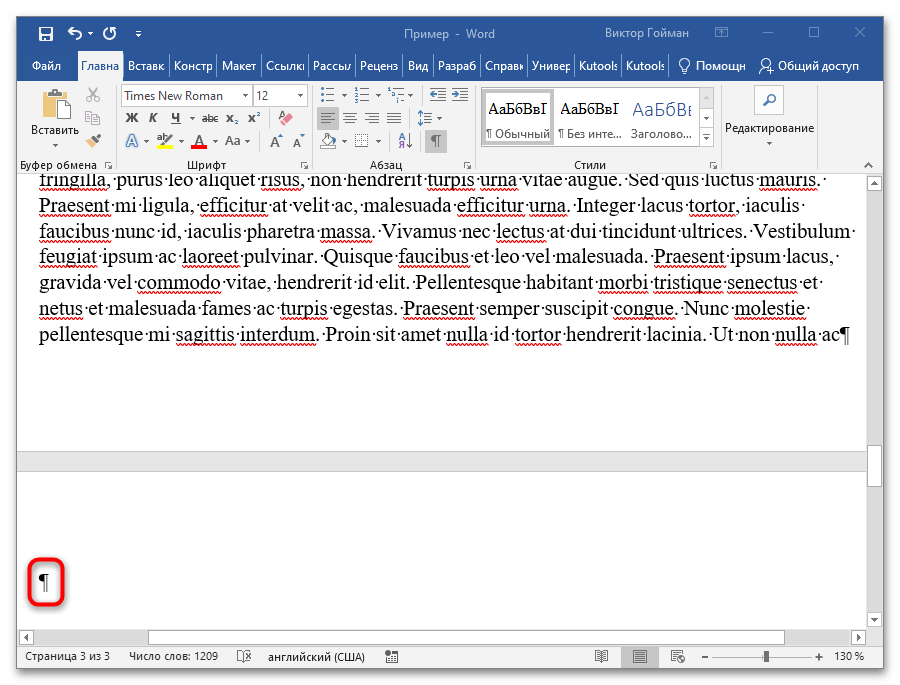
Omówiliśmy proste sytuacje, ale czasami arkusz w Wordzie nie może być wycięty w zwykły sposób, ponieważ jest tworzony przez przerwanie strony.
Opcja 3: Pusta strona z przerwą
Poprawne tworzenie sekcji do formatowania treści wymaga oddzielania rozdziałów przerwami. To prostszy sposób przenoszenia tekstu niż dodawanie wielu pustych akapitów, ale nie da się zobaczyć przerwy strony w zwykłym trybie podglądu i usunąć jej.Działać należy w następujący sposób:
- Otwórz plik, który będziesz edytować, i znajdź pustą stronę.
- Na zakładce "Strona główna" znajdź sekcję "Akapit" i kliknij LPM na ikonę "¶".
- Wszystkie ukryte znaki w dokumencie zostaną wyświetlone. Na pustej stronie u góry będzie napis "Złamanie strony".
- Zaznacz napis lewym przyciskiem myszy lub po prostu kliknij go LPM dwa razy.
- Naciśnij klawisz "Backspace" lub "Delete", aby pusta strona została usunięta, a tekst przesunął się z dołu do góry. Edytuj dokument według uznania i zapisz go.
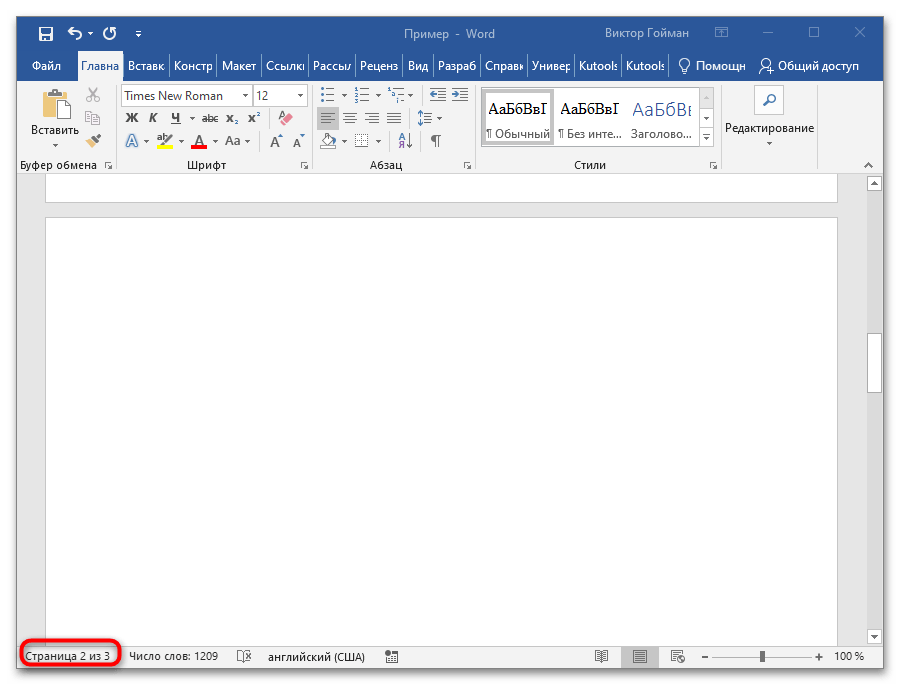
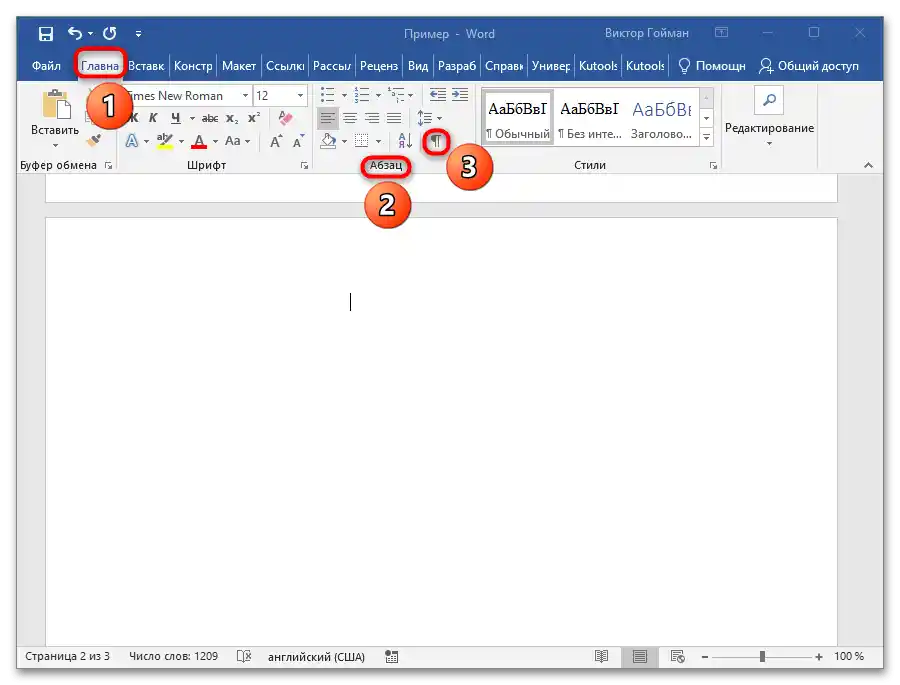
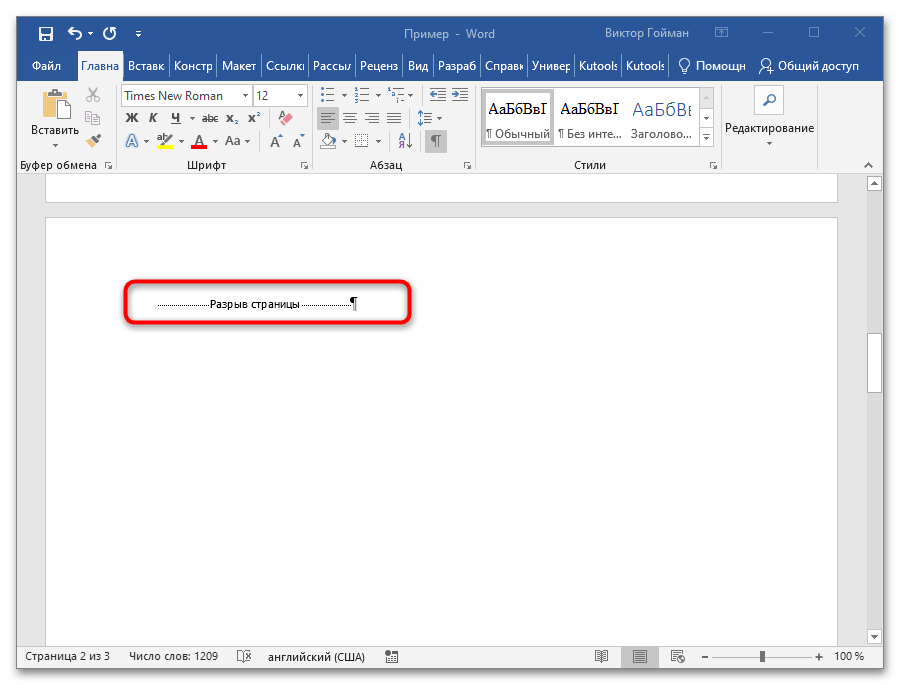
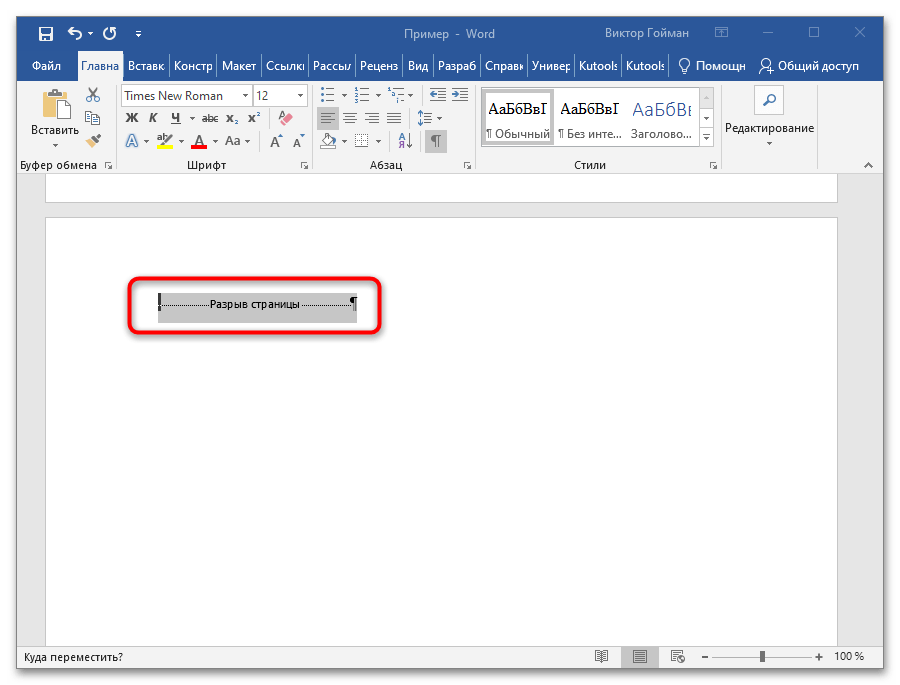

Metoda jest podobna do poprzedniej, tylko zamiast akapitów usuwamy złamanie strony, które dzieli dokument na sekcje.
Opcja 4: Pusta strona po tabeli
Żaden z wymienionych powyżej metod nie pomoże, jeśli na końcu dokumentu znajduje się tabela, która kończy się dokładnie na ostatniej stronie ostatniego akapitu. Tak zdarza się rzadko, a problem można rozwiązać prostym usunięciem kilku zdań tekstu na górnych stronach, ale nie zawsze chce się to robić.Bardziej rozsądne będzie postąpienie w następujący sposób:
- Otwórz dokument Word i przewiń go do ostatniej strony, na której znajduje się tabela.
- Na zakładce "Strona główna" w sekcji "Akapit" kliknij ikonę "¶", aby wyświetlić wszystkie ukryte znaki.
- Akapit, który psuje wygląd dokumentu, znajduje się w górnej linii ostatniej strony.
- Kliknij go lewym przyciskiem myszy dwa razy, aby go zaznaczyć.
- Na górnym pasku rozwień sekcję "Czcionka". Możesz po prostu nacisnąć skrót klawiszowy "Ctrl + D".
- W oknie dialogowym zaznacz pole obok opcji "Ukryty" w sekcji "Modyfikacja". Naciśnij przycisk "OK"
- Wyłącz tryb wyświetlania ukrytych znaków, klikając ikonę "¶" w sekcji "Akapit" zakładki "Strona główna".
- Naciśnij skrót klawiszowy "Ctrl + Shift + 8". Zaznaczony akapit zniknie, a niepotrzebna pusta strona zniknie.
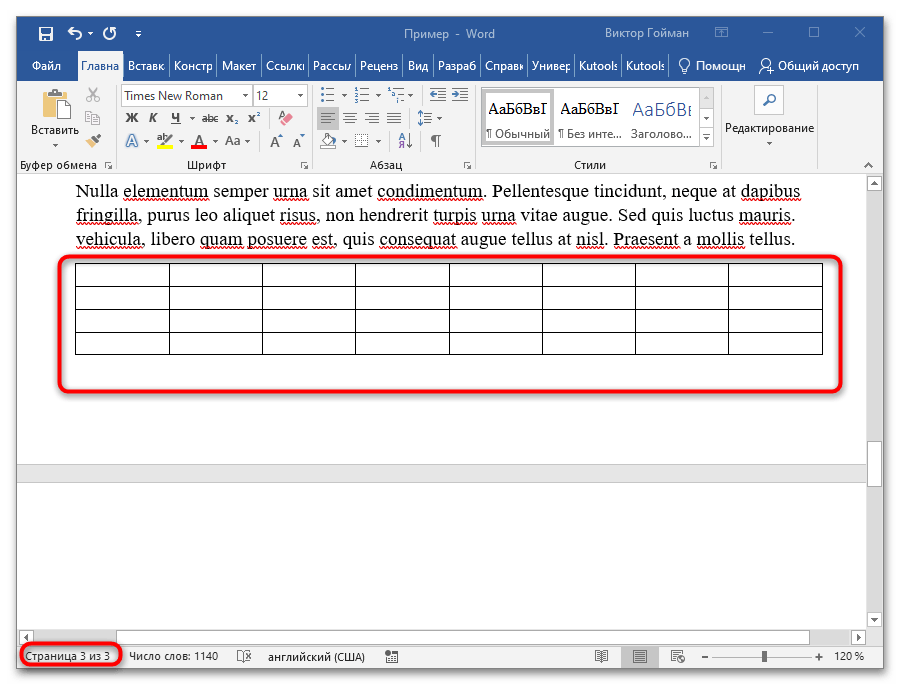
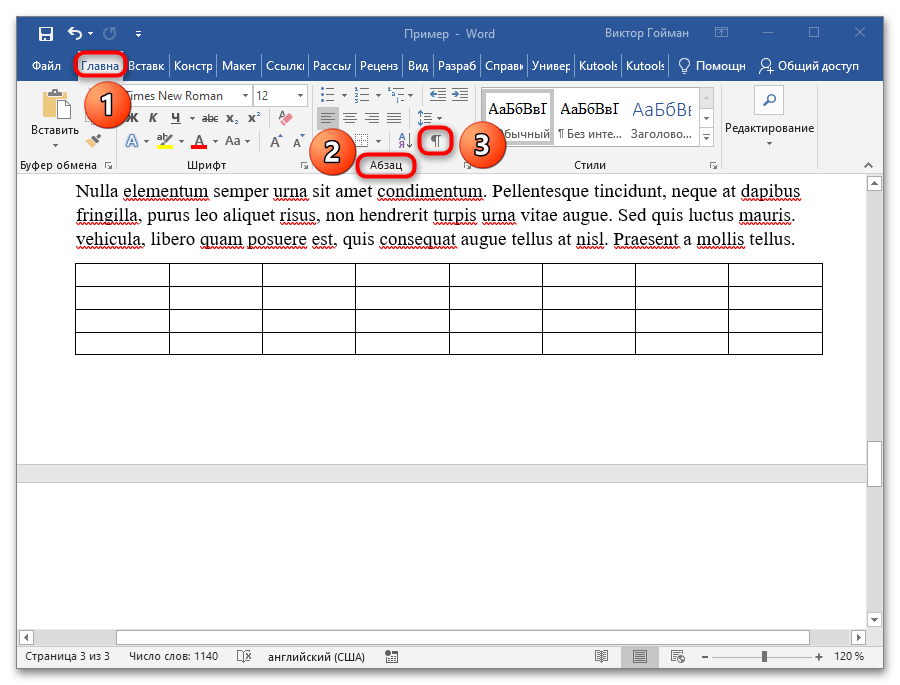
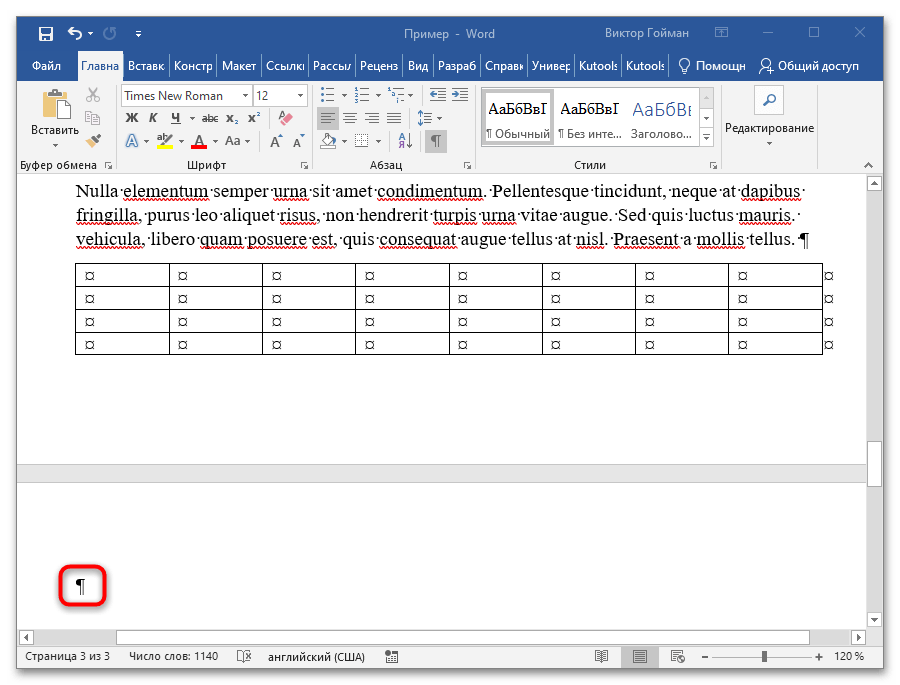
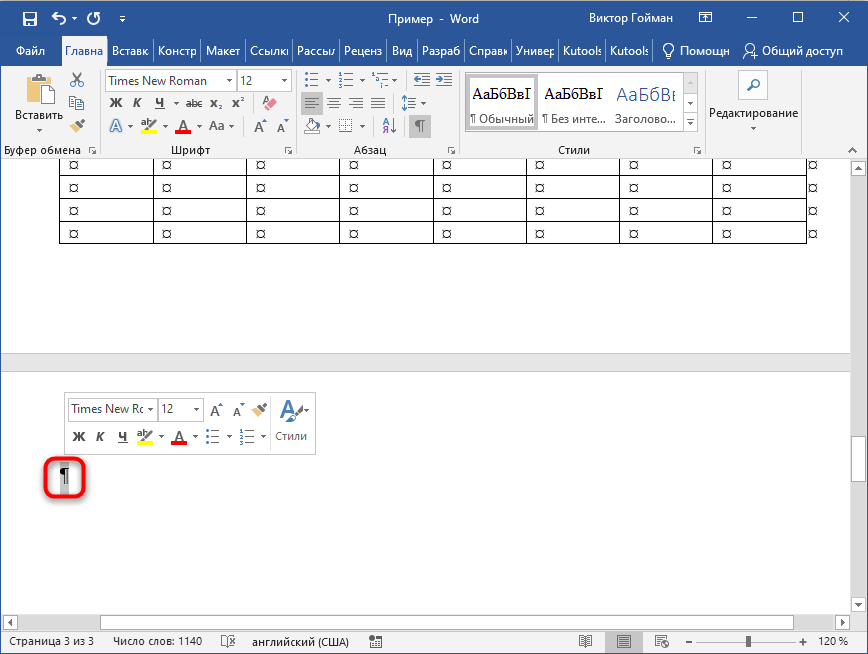
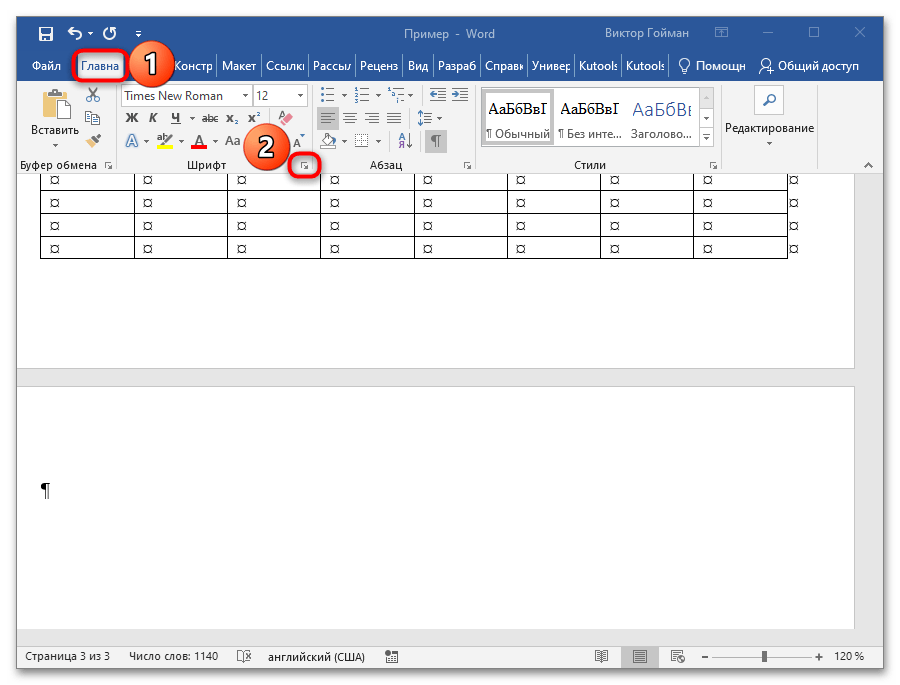
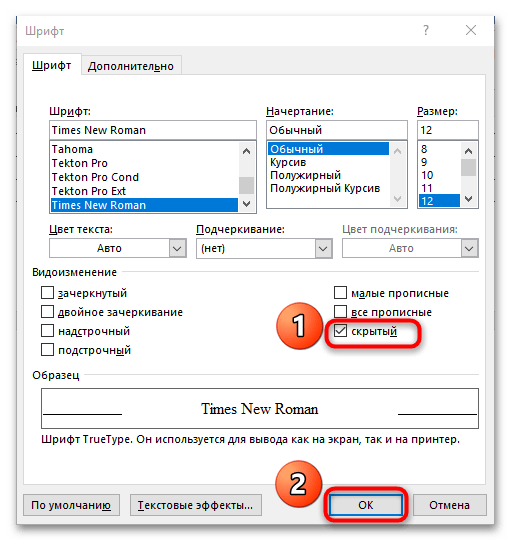
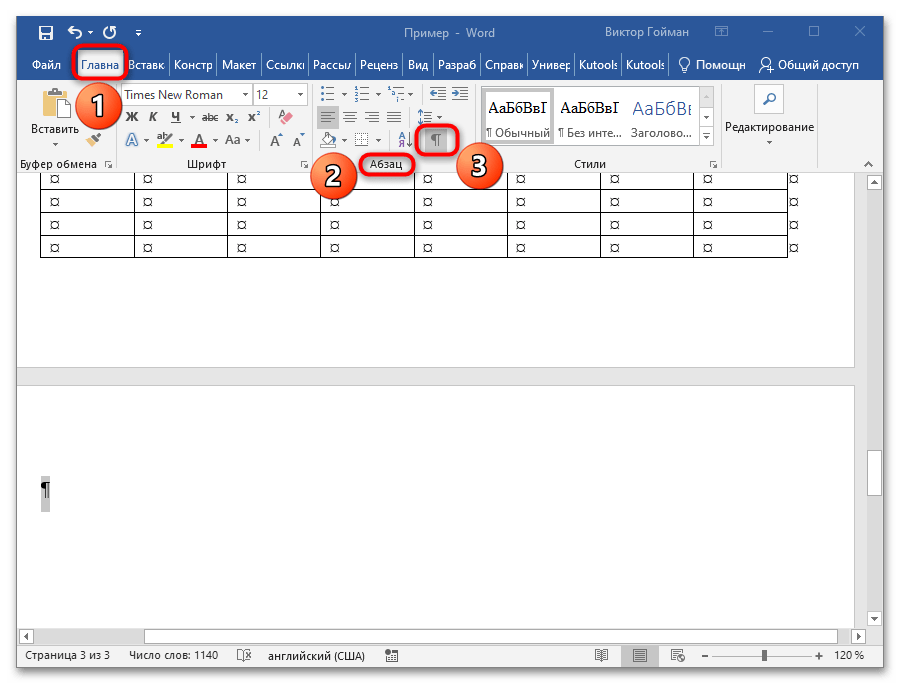
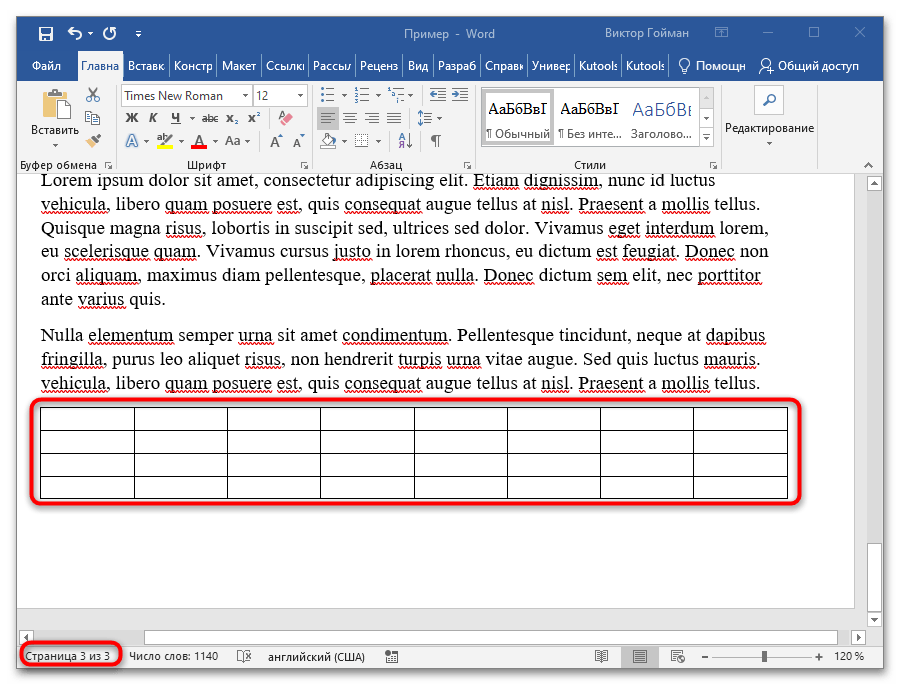
Ta metoda działa we wszystkich wersjach Worda, ponieważ problem z dodawaniem przerwy po tabeli istnieje od pierwszych wersji edytora tekstu.
Sposób 2: VBA
W Microsoft Word i innych programach z pakietu Office wbudowany jest język programowania Visual Basic for Applications. VBA to proste i wielofunkcyjne rozszerzenie do pracy z Microsoft Word, które pomoże szybko rozwiązać wiele problemów z edytowaniem, formatowaniem i łączeniem dokumentów. Dzięki niemu można stworzyć prosty makro do usunięcia niepotrzebnej strony. I nie ma znaczenia, czy znajduje się na niej tekst, czy ukryte znaki, czy nie.Aby to zrobić:
- Otwórz plik, w którym występuje omawiany problem.
- Kliknij przycisk "Plik".
- Wybierz opcję "Opcje".
- Przejdź do zakładki "Dostosuj wstążkę", zaznacz pole obok opcji "Programista" i kliknij "OK".
- Na górnym pasku Worda pojawi się odpowiednia zakładka. Kliknij na nią.
- Kliknij przycisk "Visual Basic".
- Otworzy się okno do pracy z VBA. Należy kliknąć sekcję "Wstaw" i wybrać opcję "Moduł".
- Zostanie utworzony nowy moduł do zapisu kodu.
- Skopiuj i wklej do okna następujący kod:
With ActiveDocument
.GoTo What:=wdGoToPage, Which:=wdGoToAbsolute, Name:=20
.Bookmarks("Page").Select
With Selection
.Delete
End With
End With
i zamiast liczby "20" wstaw numer strony, którą chcesz całkowicie usunąć. - Naciśnij klawisz "F5" lub zielony trójkąt, aby uruchomić wykonanie modułu.
- Przejdź do dokumentu Word i sprawdź, czy strona została usunięta. W tym przypadku zniknęła trzecia strona z tabelą.